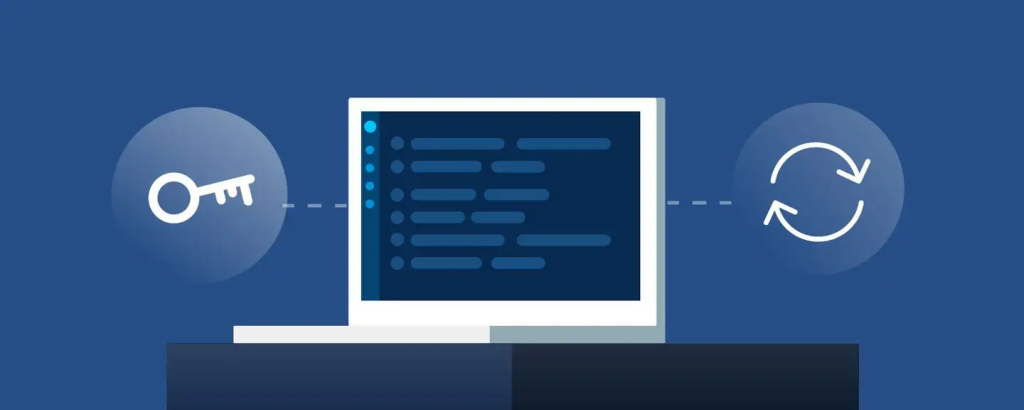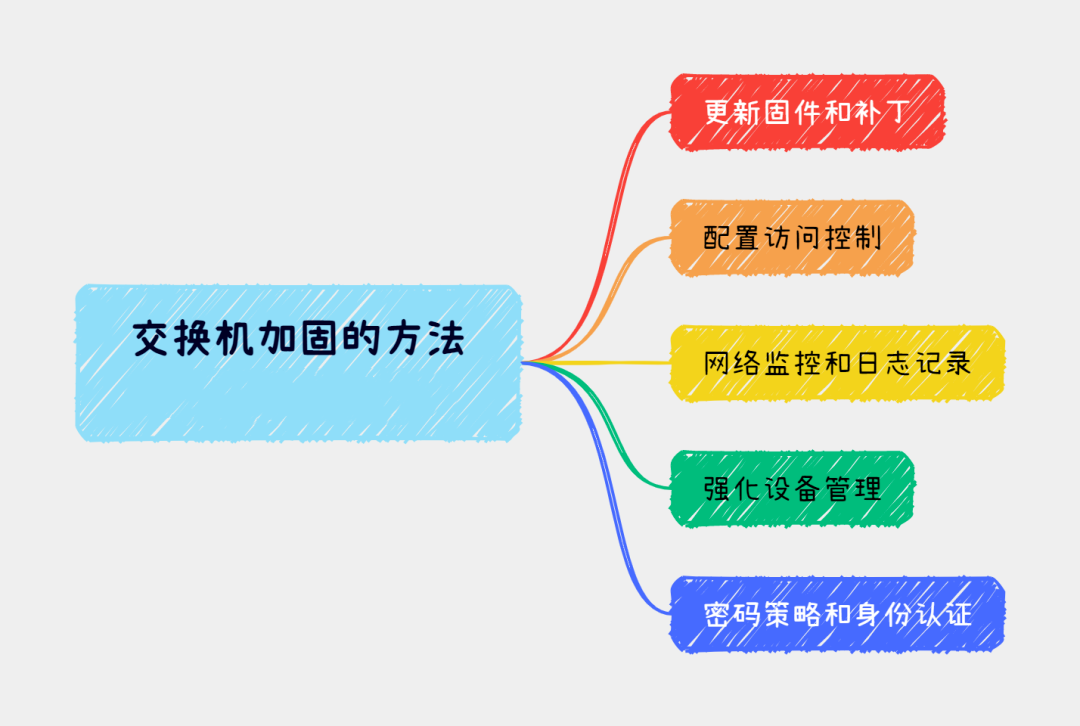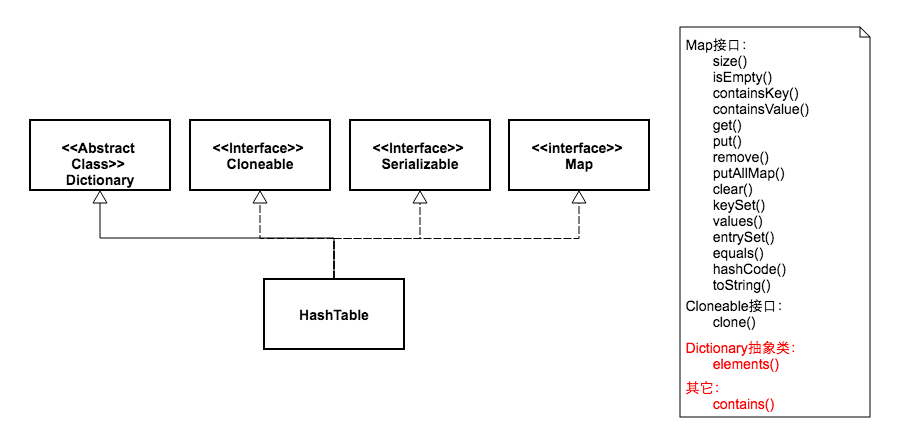visio是一款专业的流程图绘制工具,对于IT和商务复杂的信息、系统、流程可视化处理、分析、交流软件,帮助用户可以非常直观的在线绘制各种流程图。而visio还提供了网页版,无需下载通过浏览器就可以进行使用,下面小编就把visio网页版的入口分享给大家,在线使用非常方便。
![visio网页版入口(在线使用入口网址) 图片[1]-visio网页版入口(在线使用入口网址)](https://www.bunian.cn/wp-content/uploads/2024/09/360jietu20240909205919629-1.jpg)
visio网页版入口
官网网址:https://www.microsoft.com/zh-cn/microsoft-365/visio/flowchart-software
visio是由微软公司推出的一款非常优秀且实用的流程图绘制软件,操作界面简单功能强大,轻松直观的创建流程图、网络图、组织结构图等等,让工作思路变得简单清晰。visio我们可以通过官网下载最新版本,对于不想使用下载的用户,官方也提供了在线使用版本,通过上方官网即可直达visio网页版。
visio网页版登录流程
1、浏览器访问上方官网网址,进入后点击“登录”按钮。
![visio网页版入口(在线使用入口网址) 图片[2]-visio网页版入口(在线使用入口网址)](https://www.bunian.cn/wp-content/uploads/2024/09/360jietu20240909203619607.jpg)
2、输入你的微软账号。
![visio网页版入口(在线使用入口网址) 图片[3]-visio网页版入口(在线使用入口网址)](https://www.bunian.cn/wp-content/uploads/2024/09/360jietu20240909203637101.jpg)
3、再输入密码,点击“登录”按钮。
![visio网页版入口(在线使用入口网址) 图片[4]-visio网页版入口(在线使用入口网址)](https://www.bunian.cn/wp-content/uploads/2024/09/360jietu20240909203646902.jpg)
4、现在登录成功就可以网页端在线使用啦。
![visio网页版入口(在线使用入口网址) 图片[5]-visio网页版入口(在线使用入口网址)](https://www.bunian.cn/wp-content/uploads/2024/09/360jietu20240909203927958.jpg)
visio主要功能
1、图标类型
visio可创建组织图、网络图、工作流程图等各种类型的图表,使用各种场景的用户使用。
2、创建流程图
丰富的模板和图形库,方便用户添加各种图形和图标、文本、数字等,轻松创建图标和流程图。
3、数据连接
visio可以把图表连接到常用的数据源,从而实现数据自动刷新和可视化展示。
4、实时预览
实时预览功能可以在编辑的过程中随时查看图表实时预览效果,确保涂彪的准确性。
5、协作共享
visio提供了多人协作和共享,把图表和流程图保存到本地或是云端,和其他的用户进行协作和共享。
6、集成office软件
visio集成了Word、Excel和PowerPoint等,让用户可以轻松把visio图表和流程图插入到office文档。
7、丰富模板
visio提供了丰富的模板,对于不同的行业和职业有不同的模板,方便大家找到适合自己的图标和流程图。
总结:以上就是visio官网网页版入口在线使用,无需下载登录即可在网页端使用,帮助用户快速创建出清晰、好理解的图表和流程图,可视化、多人协作等功能适合老师、学生、企业等多种用户,大大的提高了工作效率和质量。